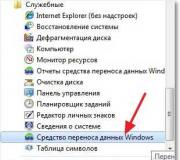Computerul se oprește automat? Oprirea computerului folosind Windows
Cronometrul de oprire a computerului vă va permite să opriți automat computerul după o anumită perioadă de timp prestabilită. La finalizarea intervalului de timp, computer personal Se va închide singur și se va opri.
Temporizatorul de închidere a computerului Windows oprește complet computerul, în loc să pună computerul în modul de repaus sau de hibernare. Această funcție este solicitată în diferite situații.
Adesea, utilizatorul nu are ocazia diverse motive, opriți lucrul pe computer și lăsați computerul care rulează nesupravegheat perioadă lungă de timp nu vreau. Ieșirea din această situație este utilizarea unui temporizator pentru a opri computerul după un anumit timp specificat de utilizator.
Închidere computer Windows 7 se realizează automat cu ajutorul unui cronometru sistem înseamnă, sau folosind o terță parte software. În acest articol veți găsi instrucțiuni care vă spun cum să setați un temporizator de închidere pentru un computer cu Windows 7 folosind instrumentele încorporate ale sistemului, fără a utiliza aplicații terțe.
Puteți opri computerul folosind un temporizator Instrumente Windows 7. În acest articol vom analiza 5 moduri de a închide automat un computer folosind instrumente de sistem: rularea unei comenzi în caseta de dialog Run, crearea unei comenzi rapide pentru a porni temporizatorul de oprire, închiderea sistemului după rularea unui „.bat” fișier, creând o sarcină în Scheduler Locuri de muncă Windows, închideți sistemul pe linia de comandă.
Porniți temporizatorul de închidere a computerului Windows 7 în caseta de dialog Run - metoda 1
Una dintre cele mai multe moduri simple pentru a opri computerul în anumit timp: Utilizați comanda introdusă în caseta de dialog Run. Citiți mai multe despre comenzile pe care le puteți utiliza în fereastra Run.
- Apăsați tastele „Win” + „R” de pe tastatură.
- În fereastra „Run”, în câmpul „Open”, introduceți comanda: „shutdown -s -t X” (fără ghilimele), apoi faceți clic pe butonul „OK”. „X” este timpul în secunde înainte ca computerul să se oprească automat.
Pe ecran va apărea o fereastră care vă avertizează că Windows se va închide după un anumit timp. în acest caz,, în 10 minute. Închideți fereastra de mesaje.

La ora stabilită Ora Windows 7 vă va închide computerul.
Cum să dezactivați temporizatorul de închidere a computerului Windows 7 în fereastra Run
Dacă planurile utilizatorului se schimbă și se finalizează Operare Windows trebuie anulat, va fi necesară o comandă pentru a anula comanda anterioară de oprire.
Puteți anula oprirea Windows 7 numai în timp ce așteptați ca computerul să se închidă automat:
- Apăsați tastele „Win” + „R”.
- În caseta de dialog „Run”, introduceți comanda: „shutdown -a” (fără ghilimele), faceți clic pe butonul „OK”.
Automat oprirea calculatorului va fi anulat în Windows 7.
Cum să vă opriți computerul folosind un temporizator folosind o comandă rapidă de pe desktop - metoda 2
Pentru lansare rapidă un temporizator care va închide sistemul după o anumită perioadă de timp, creați etichetă specială pe desktopul computerului.
- Clic clic dreapta mouse-ul pe desktop.
- ÎN meniul contextual selectați Nou și apoi Comandă rapidă.
- În câmpul „Specificați locația obiectului”, introduceți calea: „C:\Windows\System32\shutdown.exe -s -t X” (fără ghilimele), apoi faceți clic pe butonul „Următorul”. „X” este timpul în secunde până la oprirea sistemului.

- În fereastra „Cum ar trebui să numesc comanda rapidă?”. Introduceți orice nume convenabil pentru dvs., faceți clic pe butonul „Terminat”.

Pe desktop va apărea o comandă rapidă pentru a porni temporizatorul de oprire a computerului.
Selectați pictograma corespunzătoare pentru comanda rapidă:
- Faceți clic dreapta pe comandă rapidă și selectați Proprietăți.
- În fereastra „Proprietăți”, în fila „Comandă rapidă”, faceți clic pe butonul „Modificare pictogramă”.
- În fereastra „Schimbați pictograma”, selectați pictograma corespunzătoare, apoi faceți clic pe butonul „OK”.

Pe desktop va apărea o pictogramă de pornire a temporizatorului cu o imagine clară.

Pentru a începe numărătoarea inversă pentru oprire sistem de operare, faceți dublu clic pe scurtătură cu butonul stâng al mouse-ului.
Pornirea unui temporizator pentru a închide Windows 7 folosind un fișier bat - metoda 3
Altul cale rapidă pentru a activa un cronometru cu numărătoare inversă până la sfârșitul sistemului de operare: utilizați un fișier executabil (batch) cu extensia „.bat”.
Acest fișier poate fi creat folosind programul Notepad inclus cu Windows.
Deschideți Notepad, introduceți una dintre următoarele comenzi:
Shutdown.exe -s -t X -c „text mesaj” shutdown.exe -s -t X
Comenzile diferă prin faptul că, după executarea primei comenzi, pe ecran va apărea un mesaj care indică faptul că computerul va fi oprit. În loc de expresiile „text mesaj”, scrieți în engleză ceva de genul „cronometru oprire computer”. „X” este timpul în secunde înainte ca sistemul să se oprească.

În fereastra de salvare a fișierului, în câmpul „Tip fișier”, selectați „Toate fișierele”, iar în câmpul „Nume fișier”, introduceți orice nume cu extensia „.bat”, de exemplu, „PC.bat”.
Pentru a porni cronometrul, faceți clic pe fișierul „.bat”.
Oprirea unui computer cu Windows 7 în Task Scheduler - metoda 4
Folosind Windows Task Scheduler, puteți specifica ora la care computerul ar trebui să fie oprit.
Pe computer.
În fereastra principală de planificare, în coloana din dreapta „Acțiuni”, selectați „Creați o sarcină simplă...”.

În fereastra „Creați o sarcină simplă”, dați un nume sarcinii, de exemplu, „Opriți computerul” (fără ghilimele), apoi faceți clic pe butonul „Următorul”.

În fereastra „Task Trigger”, selectați pentru a rula sarcina „O singură dată”, faceți clic pe butonul „Next”.

În fereastra următoare, setați timpul pentru finalizarea sarcinii, apoi faceți clic pe butonul „Următorul”.

În fereastra Acțiune, selectați Run a program.

În fereastra „Runează un program”, în câmpul „Program sau script”, introduceți calea către fișier:
C:\Windows\System32\shutdown.exe
În câmpul „Adăugați argumente (opțional)”, introduceți „-s” (fără ghilimele), faceți clic pe butonul „Următorul”.

În fereastra „Rezumat”, examinați parametrii și faceți clic pe butonul „Terminare”.

Dezactivați sarcina de închidere a computerului în Task Scheduler
Dacă planurile se modifică, utilizatorul poate dezactiva sarcina în Task Scheduler.
În fereastra principală a Task Scheduler, în coloana din stânga, faceți clic pe opțiunea „Task Scheduler Library”. Găsiți sarcina, faceți clic dreapta pe ea și selectați „Dezactivați” din meniul contextual.
Cum să opriți computerul prin linia de comandă folosind un temporizator - metoda 5
Opriți computerul până la Timer Windows 7 este posibil pe linia de comandă.
Fugi linie de comandă.
În fereastra interpretului de linie de comandă, introduceți comanda și apoi apăsați tasta Enter:
Oprire -s -t X
„X” este timpul până când Windows se închide în câteva secunde.

Cronometru închide ferestrele 7 lansat.
Utilizatorul poate alege ora exacta pentru a opri computerul. În acest caz, trebuie să rulați următoarea comandă:
La XX:XX opriți /s /f
„XX:XX” este momentul în care computerul ar trebui să se oprească automat.
Cum să anulați oprirea computerului prin linia de comandă
Dacă este necesar, utilizatorul poate dezactiva funcția temporizatorului de închidere a computerului care rulează pe linia de comandă.
Introduceți promptul de comandă Windows.
În fereastra promptului de comandă, introduceți comanda și, după ce ați introdus comanda, apăsați „Enter”:
Oprire – a
Oprirea sistemului va fi anulată.
Concluziile articolului
Folosind temporizatorul de închidere a computerului, utilizatorul poate închide sistemul de operare. sisteme Windows 7 in timp specificat. se va întâmpla oprire automată PC. Puteți rula o comandă pentru a opri sistemul în Task Scheduler, în fereastra „Run”, în linia de comandă, folosind o comandă rapidă special creată, folosind un fișier executabil „.bat”.
28 ianuarie
Cum se configurează pe Windows 7 oprire automată calculator?!
Salutare prieteni! După ce ați citit acest articol până la sfârșit, veți învăța cum să configurați închidere automată a computerului, după un timp specificat. Cred că s-a întâmplat ceva tuturor pe care au fost nevoiți să plece. locul de munca, dar unele sarcini erau efectuate pe computer. În acest caz, computerul a trebuit să fie oprit după ce a fost finalizat. Este bine dacă programul în sine vă permite să opriți computerul. Ei bine, ce se întâmplă dacă, de exemplu, descărcați un fișier și știți cât timp va dura până când descărcarea se va finaliza, dar trebuie urgent să mergeți undeva? Ce se poate face în acest caz? Răspunsul este simplu, trebuie să utilizați utilitarul de închidere.Configurarea închiderii automate a computerului
1) Mai întâi, să-l rulăm în modul linie de comandă pentru a vedea toate funcțiile acestui utilitar. voi indica Exemplu de Windows 7, dar nu vă alarmați, procesul este aproape același în XP. Accesați meniul "Început" --> „Toate programele” 2) Apoi, selectați „Standard” --> „Linie de comandă” 3) Linia de comandă apare în fața noastră. Introdu comanda închidere/?și apăsați Enter. 4) Acum vedem toți parametrii acestui utilitar. Dar nu avem nevoie de toate, ci doar de 3, le-am evidențiat în captură de ecran:- /s – închide computerul;
- /t – timpul după care lucrarea va fi finalizată, în secunde ;
- /a – anulează oprirea sistemului.
Dacă doriți să anulați acest proces dintr-un motiv oarecare, atunci introduceți comanda oprire -a
Concluzie
Ei bine, asta este, practic, tot ce am vrut să vă spun în acest articol. Acum știți cum să configurați oprirea automată a computerului care rulează Windows 7. După cum puteți vedea, acest lucru nu este atât de dificil. Pentru a nu uita comenzile necesare Vă recomand să adăugați această pagină la marcajele browserului dvs (asterisc în linia de introducere a adresei URL) Cu stimă, Alexandru Sidorenko!Oprirea computerului este o procedură destul de tipică care rareori cauzează dificultăți cuiva. Cu toate acestea, dacă trebuie să opriți computerul nu acum, ci după ceva timp, atunci totul este puțin mai complicat. Acum vă vom spune cum să vă opriți computerul după un anumit timp.
Opriți computerul după un anumit timp utilizând linia de comandă
Cea mai ușoară opțiune este să utilizați comanda de închidere. Această comandă poate fi introdusă, dar cel mai simplu mod este să deschideți fereastra „Run” (folosind combinația Tastele Windows-R) și introduceți comenzi în el.
Comanda de oprire are multe opțiuni. Dacă doriți să vă familiarizați cu toate, atunci rulați comanda „închidere/?”. Vom lua în considerare doar câteva dintre cele mai elementare dintre ele:
- /s – oprire:
- /h – hibernare:
- /f – forțați închiderea tuturor software open source fără avertiza utilizatorul;
- /t – setarea temporizatorului în secunde;
Deci, pentru a opri computerul după un anumit timp, trebuie să rulăm comanda de închidere cu parametrii /s (opriți computerul) și /t (setați un cronometru). Astfel, comanda finală pentru a închide computerul va arăta cam așa:
- oprire /s /t 60
După executarea acestei comenzi, computerul se va opri după 60 de secunde. Desigur, puteți specifica nu 60 de secunde, ci orice alt timp de care aveți nevoie (în secunde). Dacă este necesar, utilizați comanda închide computerul poate fi repornit sau hibernat. Pentru a face acest lucru, modificați parametrul /s la /r (repornire) sau /h (hibernare).
Opriți computerul după un anumit timp folosind un programator
O altă opțiune este să utilizați Task Scheduler. Pentru a lansa Task Scheduler, deschideți meniul Start și introduceți expresia „Task Scheduler” în căutare. De asemenea, puteți porni Task Scheduler rulând comanda taskschd.msc.

După pornirea Task Scheduler, trebuie să creați o nouă sarcină și să o configurați pentru a opri computerul după un anumit timp. Pentru a face acest lucru, faceți clic pe butonul „Creați o sarcină simplă”.

După aceasta, o fereastră pentru crearea sarcinilor va apărea în fața ta. În prima etapă, trebuie doar să introduceți numele sarcinii și să faceți clic pe butonul „Următorul”.

În continuare trebuie să selectăm frecvența de declanșare pentru sarcina noastră. Dacă doriți să opriți computerul o singură dată, selectați opțiunea „O dată”. Dacă este necesar, puteți selecta „Zilnic” sau orice altă opțiune.


Următorul pas este să selectați acțiunea care va fi efectuată atunci când sarcina este declanșată. Aici trebuie să selectați opțiunea „Rulați un program”.

După aceasta, trebuie să introduceți comanda de oprire și parametrii pentru aceasta. De exemplu, să introducem parametrul /s (oprirea computerului) și parametrul /t (temporizator de 60 de secunde).

În acest moment, crearea sarcinii este finalizată în ultima etapă, pur și simplu faceți clic pe butonul „Terminare”.

După aceasta, sarcina pe care ați creat-o va apărea în Biblioteca Scheduler.

Opriți computerul după un anumit timp folosind programe
De asemenea, îl puteți folosi pentru a opri computerul după un anumit timp. programe specializate. De exemplu, vom lua în considerare două programe populare acest gen.

Oprirea Airytec este mică program de sistem, care vă permite să opriți automat computerul la o anumită oră. Acest program are un număr mic de funcții și o interfață destul de simplă. Datorită acestui lucru, oricine se poate descurca. De asemenea, trebuie remarcat faptul că acest program are interfata wb. Acest lucru vă permite să opriți computerul retea locala sau chiar prin internet.

Un program puternic pentru a vă opri computerul. Acest program are multe setări, ceea ce vă permite să îl adaptați la orice sarcină. Printre dezavantajele acestui program, se poate evidenția interfața foarte confuză, care poate speria utilizatorii neexperimentați.
Calculatorul este un obiect magic care ne oferă toată distracția și cunoștințele din lume, dar ne devoră fără milă timpul în schimb. Cine dintre noi nu a fost nevoit să stea până târziu în noapte în fața monitorului, incapabil să ne desprindă de un articol interesant sau de a lupta cu monștrii? Rezultatul este lipsa cronică de somn, probleme la locul de muncă/școală și conflicte în familie. Puteți rezolva aceste probleme setând computerul să se oprească automat la o oră specificată. În plus, nu este deloc dificil să faci asta.
Pentru a opri computerul în fiecare zi la un moment dat, vom folosi standard folosind Windows. Să deschidem Programator de locuri de muncă (Panou de control\Toate elementele panoului de control\Instrumente administrative) și în panoul din dreapta selectați linkul Creați o sarcină simplă.

Va apărea o fereastră expert de creare a sarcinii, în care trebuie să introduceți un nume, o descriere și apoi să specificați frecvența în fila Declanșare. Prin apăsarea unui buton Următorul mergeți la fila următoare și introduceți timpul de finalizare a sarcinii. Din nou Următorul, și tot ce rămâne este să selectați tipul de acțiune de efectuat ( Rulați programul) și intrați în câmp închidere

În plus, trebuie să adăugați argumente în câmpul corespunzător -s -t 60. Acest lucru indică faptul că computerul va fi oprit și nu va fi repornit sau pus în repaus, iar înainte de aceasta va fi o pauză de 60 de secunde. În general, comanda shutdown acceptă alte argumente, dar puteți afla mai multe despre asta în sistem de ajutor Windows.
Așadar, în doar câteva minute am învățat computerul să se oprească automat la un moment dat, neutralizând astfel cel mai periculos ucigaș al timpului nostru liber. În schimb, dedică-ți timpul liber celor dragi, sportului și naturii. La urma urmei, nu a mai rămas absolut nimic din vară!
În articolul de astăzi vom analiza în detaliu mai multe moduri de a seta un temporizator pentru a opri un computer în Windows 7, 10, 8.1. Destul de des în viata de zi cu zi S-ar putea să apară ceva de genul acesta: ați început să instalați un program sau un joc pe computer și apoi trebuia urgent să plecați în afaceri. Clar toată ziua. Există o cale de ieșire din această situație. Nu toți utilizatorii știu, dar computerul poate fi configurat astfel încât să se oprească singur după o anumită perioadă de timp. Cum să vă opriți computerul după un anumit timp Windows 7 (10, 8.1) prin linia de comandă, folosind Programator WindowsŞi programe speciale veți învăța din acest articol.
Există mai multe moduri de a opri computerul după un anumit timp:
- Folosind programul Programator Windows.
- Prin linie de comandă.
- Profitând software special.
Fiecare dintre aceste opțiuni are avantajele și dezavantajele sale. În continuare, vom discuta pe fiecare dintre ele în detaliu și nu numai că vei învăța cum să-ți închizi computerul după un anumit timp, dar vei putea și să alegi metoda care ți se potrivește mai mult decât altele.
Cum să vă opriți computerul după un anumit timp folosind linia de comandă
Cel mai simplu mod de a vă opri computerul după un anumit timp este să utilizați linia de comandă. Îl puteți lansa în mai multe moduri:
- Prin meniul „ Început”, găsind în secțiunea „ Toate programele"pliant" Serviciu”.
- Găsiți fișierul „ cmd", care este stocat pe disc " C", în folderul " Windows", în folderul " Sistem32”.
- De asemenea, puteți face clic dreapta pe desktop și selectați varianta corectaîn meniul care se deschide, dar acest lucru nu funcționează pe toate versiunile de Windows.
De asemenea, puteți utiliza fereastra Run în loc de linia de comandă. Există două moduri de a-l deschide:
- Folosind combinația de taste „ Câștigă +R”.
- Lansând comanda rapidă „ Executa”, care se află în același folder „ Serviciu”.
Prima opțiune este mai ușoară, dar pe unele PC-uri combinațiile de taste pot diferi sau pot fi complet absente.
După ce lansați această fereastră sau linie de comandă, va trebui să introduceți comanda „ închidere”. Această comandă pentru computer este un semn că vrei să programezi ceva. Și ce anume doriți să planificați trebuie să indicați după cum urmează:
- Primul pas este să specificați exact ce va trebui să facă computerul dvs. Puteți programa o repornire „ / r”, trecerea în modul de repaus „ / h”, închiderea tuturor programelor „ / f” și, desigur, închidere ” / s”.
- Apoi trebuie să introduceți argumentul „ / t" Această comandă specifică setarea temporizatorului în secunde.
- Și la sfârșit, indicați după ce oră doriți să efectuați acțiunea planificată (în secunde).
Toate aceste comenzi se introduc separate printr-un spațiu, fără ghilimele. Adică, de exemplu, pentru ca computerul să se oprească după un minut, va trebui să introduceți comanda „ oprire /s/t 60”.

La început această metodă poate părea puțin dificil, dar odată ce îți dai seama măcar o dată, cu siguranță va deveni preferatul tău.
Cum să utilizați programatorul de sarcini
Înainte de a începe să înțelegeți cum funcționează Windows Task Scheduler, trebuie remarcat că acest program a apărut în acest sistem numai cu Lansare Windows 7. Prin urmare, dacă versiunea dvs suport de sistem mai jos - nu vă va potrivi această metodă cum să vă opriți computerul după un anumit timp (Windows 10 și Windows 8 sunt, de asemenea, potrivite).
Programatorul de sarcini este extrem de program util, care vă va ajuta să creați un program real pentru computer. Pentru a-l rula, trebuie să faceți următoarele:

După aceasta, poți să-ți părăsești computerul și să-ți treci cu calm treburile.
Dacă vrei să reluezi vreodată.
Cum să vă opriți computerul după un anumit timp folosind un program
Pe în acest moment există multe software terță parte pentru a efectua o oprire programată a sistemului. Nu le vom lua în considerare pe toate și vom analiza doar procesul de lucru cu unul dintre ele, PC Auto Shutdown. Desigur, puteți alege orice alt program și îl puteți utiliza. Puteți înțelege munca lor pe cont propriu, numai după ce ați studiat complet acest articolși instrucțiuni, dacă sunt disponibile.
Deocamdată, să revenim la programul nostru. Din păcate, nu are versiune în limba rusă, dar este simplă și interfață clară vă permite să-l utilizați la un nivel intuitiv și, ca rezultat, lucrul cu acesta se dovedește a fi mai ușor decât cu unele Aplicații în limba rusă. Îl puteți descărca de pe Internet absolut gratuit. După descărcare, instalați și rulați programul, apoi urmați acești pași:
- Pentru a începe, faceți clic pe „ Edita”, în fila „ General”.
- În rândul „ Timprtitlu” introduceți numele opțiunii dvs. (orice).
- Apoi, chiar mai jos, selectați din comenzile sugerate comanda „ Închidere”.
- Apoi, specificați cât timp după ce doriți ca computerul să se închidă.
- Ultimul element de setare este să selectați intervalul de pornire pentru opțiune pentru a opri PC-ul o dată, selectați „; Activadatănumailacelmai sustimp”.

Tot ce trebuie să faci este să apeși „ Bine” - iar configurarea este completă.
Cum să setați un temporizator pentru a vă opri computerul Windows 7, 10, 8.1: video
Aceasta a fost ultima opțiune despre cum să opriți computerul după un anumit timp. Această procedură poate părea puțin complicată din cauza abundenței diverselor comenzi și argumente de neînțeles, dar în realitate totul este mult mai simplu decât în cuvinte.
Dacă ați găsit util articolul „Cum să setați un temporizator pentru a vă opri computerul Windows 7, 10”, partajați-l prietenilor dvs. de pe rețelele socialeși adăugați la marcaje